Slevy pro vybrané nebo všechny klienty v iKelp POS Mobile
V tomto návodu vám představíme, jakým způsobem je možné definovat slevy v aplikaci.
Kromě zadávání slev při prodeji konkrétnímu nebo anonymnímu zákazníkovi, aplikace iKelp POS Mobile umožňuje definování i Slevy (ceníků), které je možné využívat v aplikaci na definování různých akcí pro zákazníky. Slevy je možné nastavit pro všechny, nebo vybrané zákazníky definováním různých pravidel např. slev na konkrétní karty, kategorie nebo nadefinování slev v konkrétním čase (která může být v rámci konkrétních hodin nebo dní) apod. Jedná se o systém slev (akcí), který je možné nadefinovat i dopředu a nastavením platnosti začne platit v definovaném čase a pro konkrétní nebo všechny zákazníky. Sami tak definujete, jakou slevu bude mít daný zákazník, obsluha jen při prodeji vybere kontakt a automaticky se tak nastaví definované slevy přímo pro něj.
Slev může být v aplikaci v jednom čase platných i více, mohou být definované všem nebo vybraným, přičemž jejich pořadí aplikování se definuje nastaveným pořadím dané slevy.
Více informací o aktivních slevách se dozvíte v článku Kampaně v iKelp POS Mobile.
Definování nových slev
Formulář pro nadefinování nových slev v aplikaci
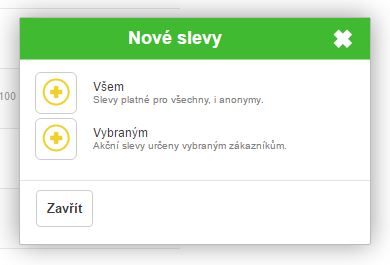
- Pro zobrazení seznamu nadefinovaných nebo pro vytvoření nových slev v aplikaci klikněte v menu aplikace na Kampaně.
- Zobrazí se formulář aktivních slev. Pro vytvoření a nadefinování nových slev, klikněte na tlačítko Nové.
- Následně se zobrazí okno pro výběr.
-
Všem - slevy platné pro všechny i anonymní. Po výběru tohoto typu slevy se nadefinované slevy na položky nebo na kategorie aplikují při výběru položky do prodeje všem zákazníkům bez nutnosti výběru kontaktu. Pokud bude sleva platná v daném čase, na učtované položce, která se ve slevách nachází bude sleva aplikovaná.
-
Vybraným - akční slevy určené vybraným zákazníkům. Slevy jsou definovány jen na konkrétní kontakty. Aby se slevy pro zákazníka aplikovali, musí mít tento zákazník slevy přiděleny a při prodeji je potřebné mít vybraný konkrétní kontakt.
- Po výběru konkrétního typu slevy se zobrazí okno pro nadefinování nových slev, jejich platnosti, kterých konkrétních karet se budou slevy týkat případně, kterých kategorií a v závislosti od typu, zda budou platné pro všechny, nebo jen pro vybrané kontakty.
Nové slevy
Formulář pro nadefinování pravidel nové Slevy
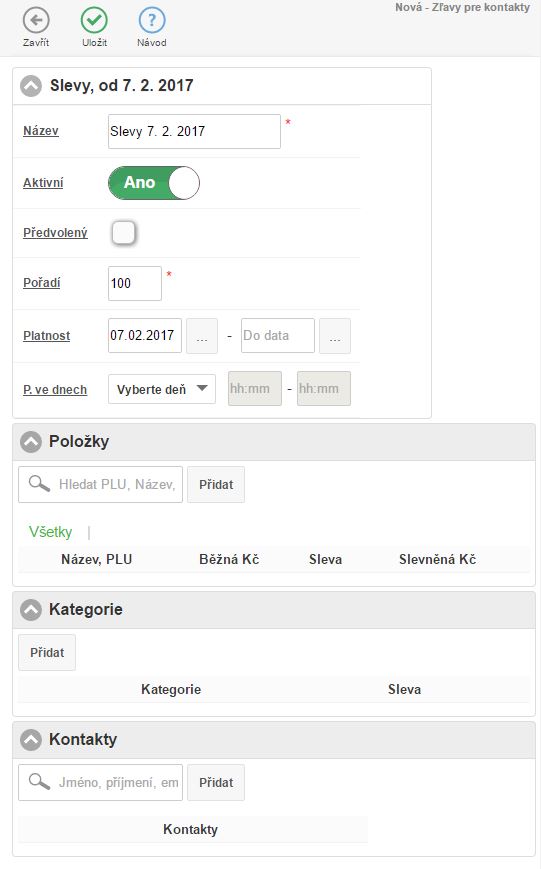
-
Slevy, od ... - název nově vytvářených slev. Při vytváření nových, se do názvu zadá automaticky aktuální datum. Při následné editaci se zobrazí název takový, jaký byl zadán v poli Název.
- Název - název slev. Po uložení se sleva (ceník) zobrazí v seznamu. Jako název je vhodné zadat datum odkdy je ceník platný, případně rozsah platnosti od - do, případně pro koho je určen apod.
- Aktivní - je možné definovat aktivitu slev, zda se tyto slevy aplikují. Kromě tohoto nastavení je možné definovat platnost i zadáním konkrétních datumů od - do, případně nastavením platnosti ceníku ve vybraných dnech.
- Předvolený - předvolené slevy pro nově vytvářené kontakty. Pokud má daná sleva tento příznak nastaven, automaticky se přiřadí sleva nově vytvořeným kontaktům. (Např. pokud se u nás zaregistrujete, automaticky získáte slevu dvě procenta ze všech položek nealko nápojů apod.)
- Pořadí - definuje pořadí slev. Pokud je nadefinováno více slev, pomocí pořadí je možné nadefinovat, které slevy se budou aplikovat. (Např. pokud jsou vytvořeny dvě slevy a jedna konkrétní karta je definovaná v obou, pořadím slevy se nadefinuje, která cena ze které slevy se při prodeji aplikuje. Slevy s nižším pořadím se aplikují dříve.)
- Platnost - platnost slev v datumu od - do. Slevy je možné definovat i dopředu a nastavit jim platnost v konkrétním období.
- P. ve dnech - výběrem je možné definovat, ve kterých dnech a v konkrétních časech budou slevy aktivní. (Např. můžete vytvořit slevu pro zákazníky "Šťastná hodinka" od pondělí do pátku v čase od 18:00 - 19:00.)
Formulář pro definování slev přidávané položce
Formulář pro definování slev přidávané kategorii
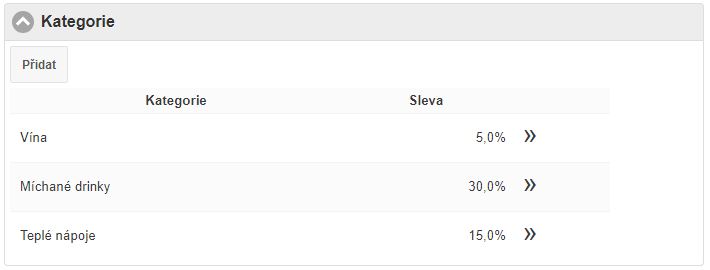
-
Kontakty - pokud byla při zakládání nové slevy vybraná forma evidování Vybraným, zobrazí se při tvorbě slevy i možnost pro výběr kontaktů. Výběrem kontaktů se definuje, pro které zákazníky bude tato sleva příslušet. Pro správné aplikování slev je potřebné mít v dokladu na stole vybraný kontakt. Následně aplikace dokáže automaticky přiřadit správné ceny položek pro daného zákazníka. Kontakty je možné ke konkrétní slevě přiřazovat, nebo odebírat. Slevy je možné kontaktu přiřadit i po otevření kontaktu na úpravu v adresáři. (V Menu aplikace v části Kontakty, záložka Slevy.)

by
Ing. Lukáš Krajčír